Edge浏览器开启网页预加载的方法
时间:2023-06-29 17:05:26作者:极光下载站人气:87
edge浏览器是很多小伙伴都在使用的一款现代化网络浏览器,它拥有加载网页速度快、响应迅速以及上网流畅等特点。在使用Edge浏览器的过程中,我们可以对该浏览器进行各种个性化定制,设置浏览器中的主题、字体样式以及主页等。有的小伙伴在使用Edge浏览器的过程中想要开启网页预加载功能,进一步提高我们打开网页的速度,这时我们只需要在Cookie和网站权限页面中打开管理和删除cookie和站点数据选项,最后在该选项页面中将“预加载页面以更快浏览和搜索”选项的开关按钮打开即可。有的小伙伴可能不清楚具体的操作方法,接下来小编就来和大家分享一下Edge浏览器开启网页预加载的方法。
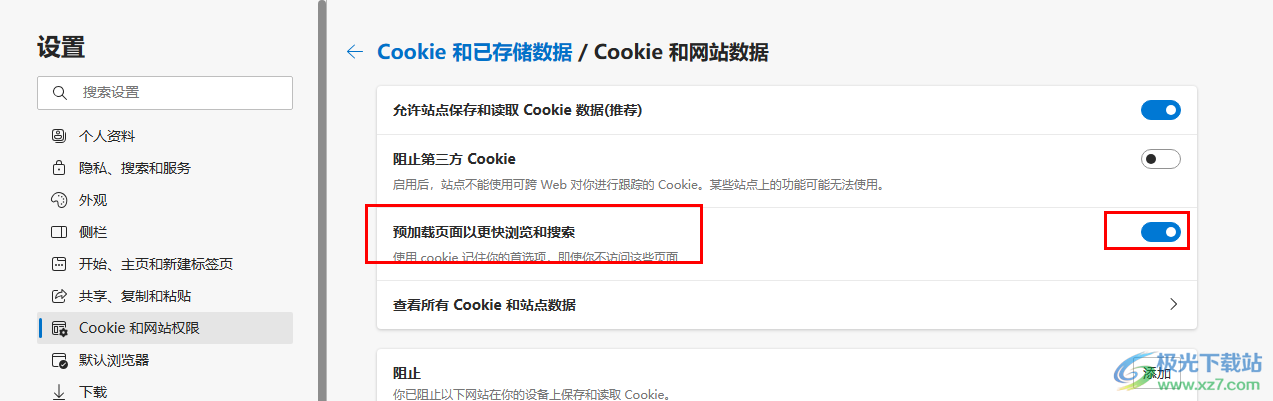
方法步骤
1、第一步,我们在电脑中点击打开Edge浏览器,然后在页面右上角点击打开“...”图标
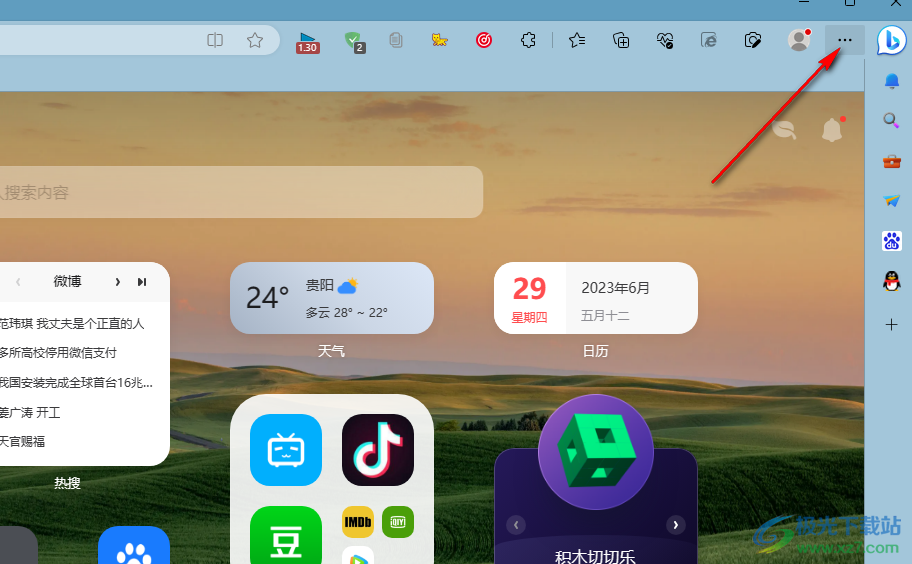
2、第二步,打开“...”图标之后,我们在下拉列表中点击打开“设置”选项
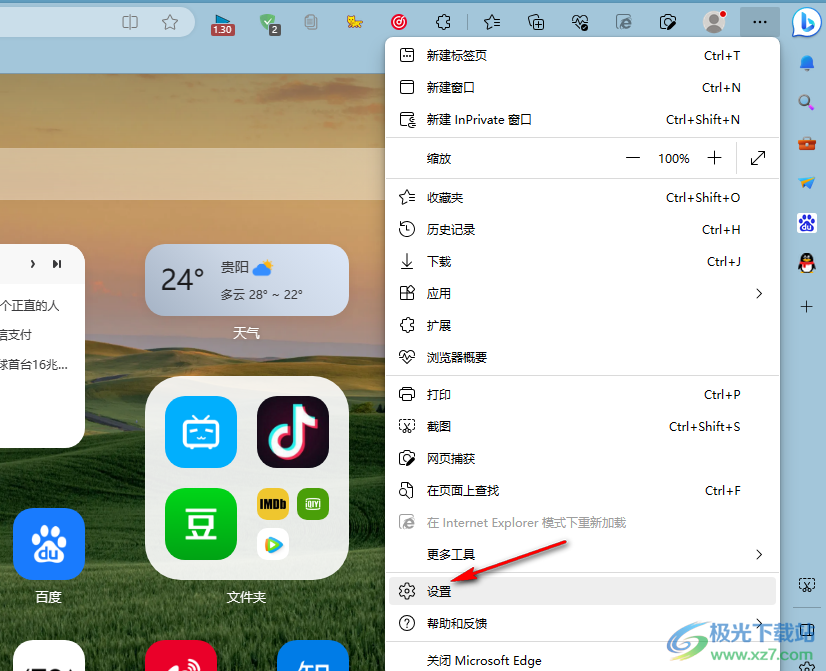
3、第三步,进入Edge浏览器的设置页面之后,我们在该页面的左侧列表中点击打开“Cookie和网站权限”选项
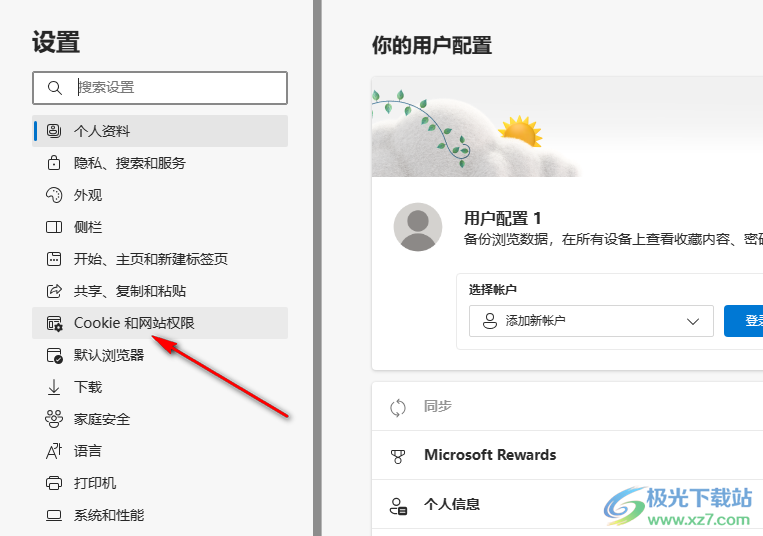
4、第四步,在Cookie和网站权限的右侧页面中,我们点击打开“管理和删除cookie和站点数据”选项
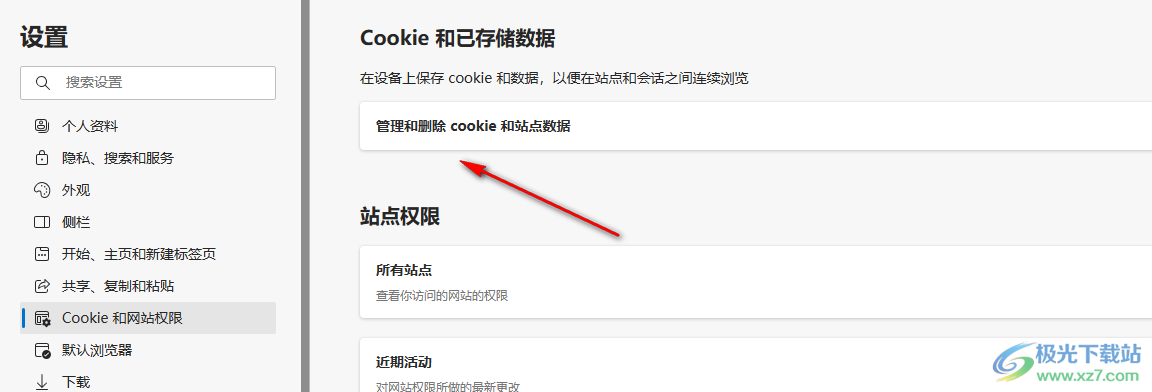
5、第五步,进入管理和删除cookie和站点数据页面之后,我们将“预加载页面以更快浏览和搜索”选项的开关按钮点击打开即可
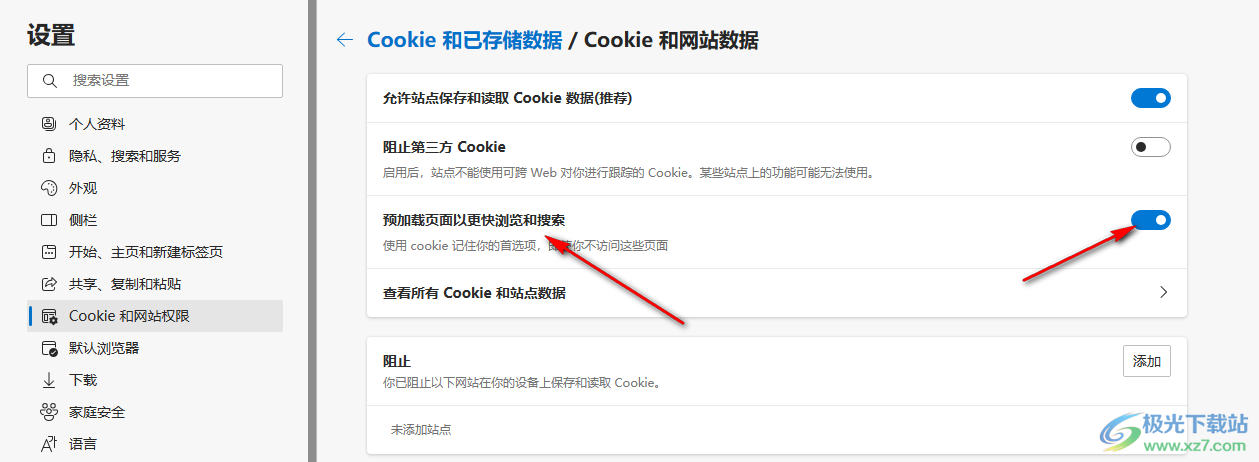
以上就是小编整理总结出的关于Edge浏览器开启网页预加载的方法,我们在Edge浏览器的设置页面中先打开Cookie和网站权限选项,再打开管理和删除cookie和站点数据选项,最后将预加载页面以更快浏览和搜索的开关按钮点击打开即可,感兴趣的小伙伴快去试试吧。

大小:324 MB版本:v127.0.2651.86环境:WinAll
- 进入下载
相关推荐
相关下载
热门阅览
- 1百度网盘分享密码暴力破解方法,怎么破解百度网盘加密链接
- 2keyshot6破解安装步骤-keyshot6破解安装教程
- 3apktool手机版使用教程-apktool使用方法
- 4mac版steam怎么设置中文 steam mac版设置中文教程
- 5抖音推荐怎么设置页面?抖音推荐界面重新设置教程
- 6电脑怎么开启VT 如何开启VT的详细教程!
- 7掌上英雄联盟怎么注销账号?掌上英雄联盟怎么退出登录
- 8rar文件怎么打开?如何打开rar格式文件
- 9掌上wegame怎么查别人战绩?掌上wegame怎么看别人英雄联盟战绩
- 10qq邮箱格式怎么写?qq邮箱格式是什么样的以及注册英文邮箱的方法
- 11怎么安装会声会影x7?会声会影x7安装教程
- 12Word文档中轻松实现两行对齐?word文档两行文字怎么对齐?
网友评论